与其他监视系统相比,Prometheus的主要区别特征是:
- 一个多维数据模型(时间序列由指标名称定义和设置键/值尺寸)
- 一个灵活的查询语言来利用这一维度
- 不依赖于分布式存储;单服务器节点是自治的
- 时间序列收集通过HTTP 上的拉模型进行
- 通过中间网关支持推送时间序列
- 通过服务发现或静态配置发现目标
- 多种图形和仪表板支持模式
- 支持分层和水平联合
其官方给出的架构示意图: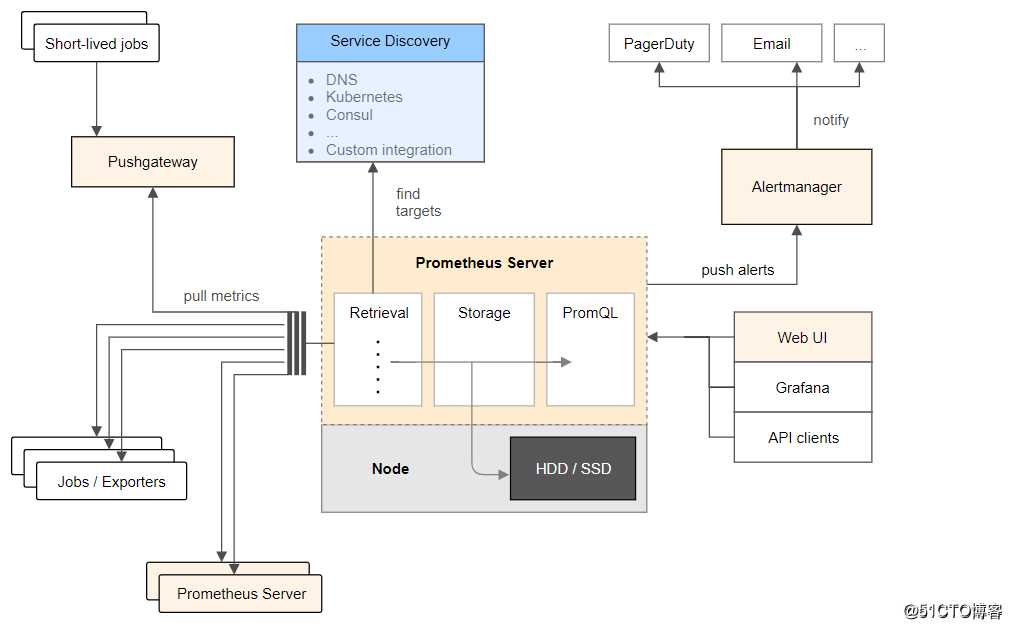
部署该服务,包括四个组件:Prometheus Server、Node Exporter、cAdvrisor、Grafana。
各个组件的作用如下:
- Prometheus Server:Prometheus服务的主服务器 ;
- Node Exporter:收集Host硬件和操作系统的信息;
- cAdvrisor:负责收集Host上运行的容器信息;
- Grafana:用来展示Prometheus监控操作界面(给我们提供一个友好的web界面)
以上四个组件的所有介绍,可到Github官网,直接搜索相应的docker镜像名称(在下面的部署过程中,每运行一个服务的容器,都会指定其镜像名称,可以参考命令中的镜像名称进行搜索),即可找到到关于组件的详细介绍。
一、环境准备
| 主机名 | IP | 运行服务 |
|---|---|---|
| docker01 | 192.168.171.151 | Prometheus Server、Node Exporter、cAdvrisor、Grafana |
| docker02 | 192.168.171.150 | cAdvrisor、Node Exporter |
| docker03 | 192.168.171.152 | cAdvrisor、Node Exporter |
二、开始配置
1、运行Node Server容器
该组件需要运行在所有需要监控的主机上,也就是,我这里三台服务器都需要执行下面的命令,运行此容器组件
[root@docker01 ~]# docker run -d -p 9100:9100 -v /proc:/host/proc -v /sys:/host/sys -v /:/rootfs --net=host --restart=always prom/node-exporter --path.procfs /host/proc --path.sysfs /host/sys --collector.filesystem.ignored-mount-points "^/(sys|proc|dev|host|etc)($|/)"
#基于“prom/node-exporter”镜像运行容器,可以去github官网搜索该镜像,以便了解其主要功能
#注:每台需要被监控的主机都需要执行上述命令以便运行容器,以便收集主机信息每台服务器运行上述命令后,浏览器访问docker服务器的IP地址+9100端口,能够看到以下界面,即说明容器运行没有问题。这些内容看不懂没关系,这些信息本来就不是给我们看的,我们看的是最后给我们提供的web界面。看到的网页如下: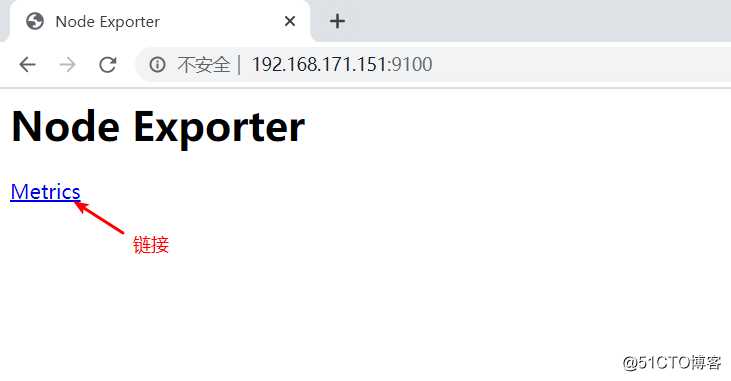
最好访问一下所有运行上述容器的服务器的9100端口,确保可以看到上面的页面
2、运行cAdvisor容器
cAdvrisor是负责收集Host上运行的容器信息的,同样,在所有需要监控的服务器上执行下面的命令运行cAdvisor容器即可:
[root@docker01 ~]# docker run -v /:/rootfs:ro -v /var/run:/var/run:rw -v /sys:/sys:ro -v /var/lib/docker:/var/lib/docker:ro -p 8080:8080 --detach=true --name=cadvisor --net=host google/cadvisor每台服务器运行上述命令后,浏览器访问服务器的IP地址+8080端口,即可看到如下页面: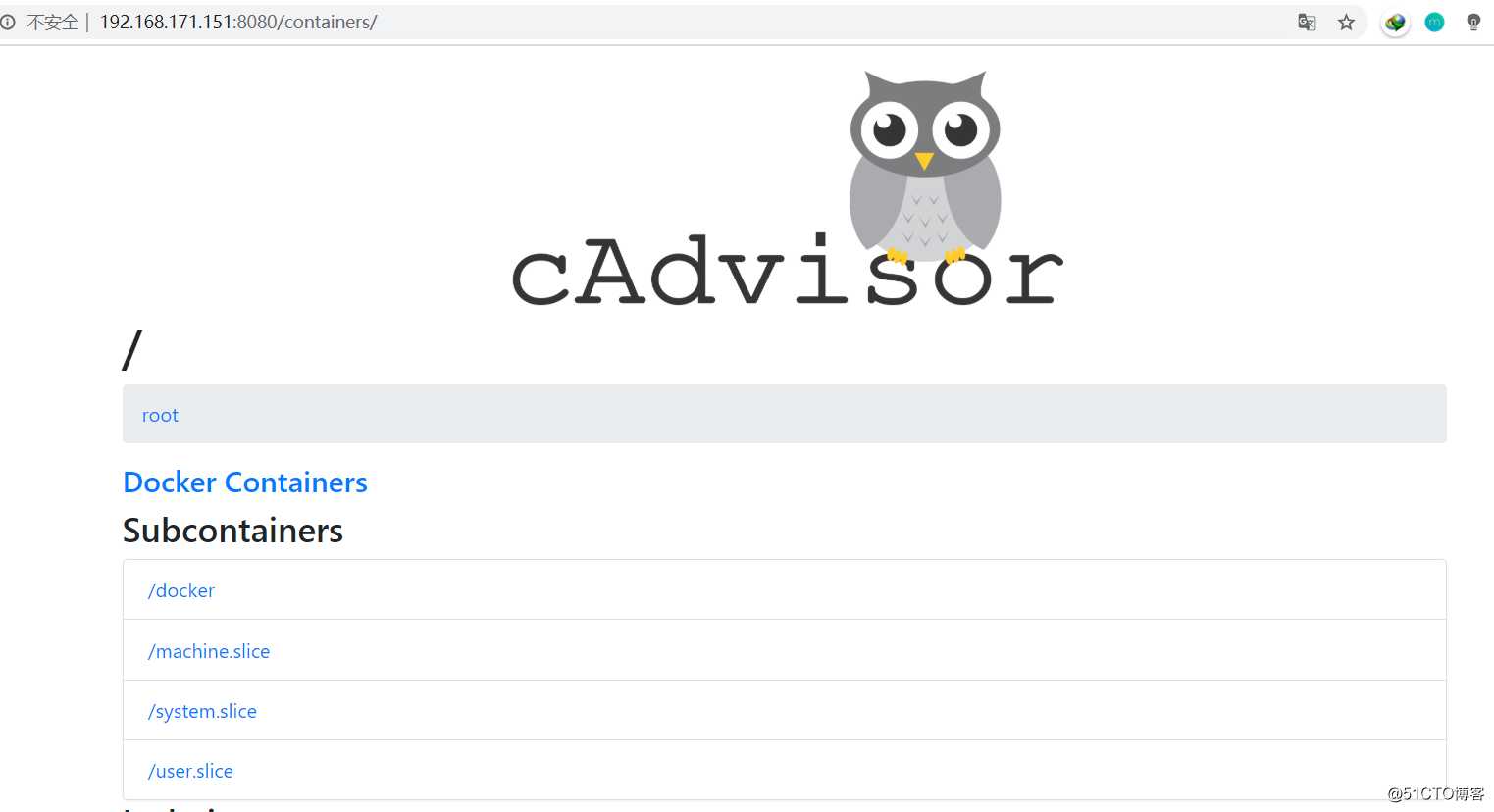
3、docker01上运行Prometheus server容器
Prometheus Server是主服务器,所以只需要在其中一台运行此容器即可。这里我在docker01服务器上运行
[root@docker01 ~]# docker run -d -p 9090:9090 --name prometheus --net=host prom/prometheus
#先基于prom/prometheus镜像随便运行一个容器,我们需要将其主配置文件复制一份进行更改
[root@docker01 ~]# docker cp prometheus:/etc/prometheus/prometheus.yml /root/
#复制prometheus容器中的主配置文件到宿主机本地
[root@docker01 ~]# docker rm -f prometheus
[root@docker01 ~]# vim prometheus.yml
#找到如下行并修改
- targets: [‘localhost:9090‘,‘localhost:8080‘,‘localhost:9100‘,‘192.168.171.150:9100‘,‘192.168.171.150:8080‘,‘192.168.171.152:9100‘,‘192.168.171.152:8080‘]
#上述内容看似杂乱无章,其实无非就是指定了本机的9090、8080、9100这三个端口,
#还增加了另外两台被监控的服务器的8080端口和9100端口
#若需要监控更多的服务器,只需依次在上面指定添加即可,当然了,被监控端需要运行前面的两个容器
[root@docker01 ~]# docker run -d -p 9090:9090 -v /root/prometheus.yml:/etc/prometheus/prometheus.yml --name prometheus --net=host prom/prometheus
#执行上述命令,运行新的prometheus容器,并将刚刚修改的主配置文件挂载到容器中的指定位置
#以后若要修改主配置文件,则直接修改本地的即可。
#挂载主配置文件后,本地的和容器内的相当于同一份,在本地修改内容的话,会同步到容器中客户端访问docker01的9090端口,会看到以下页面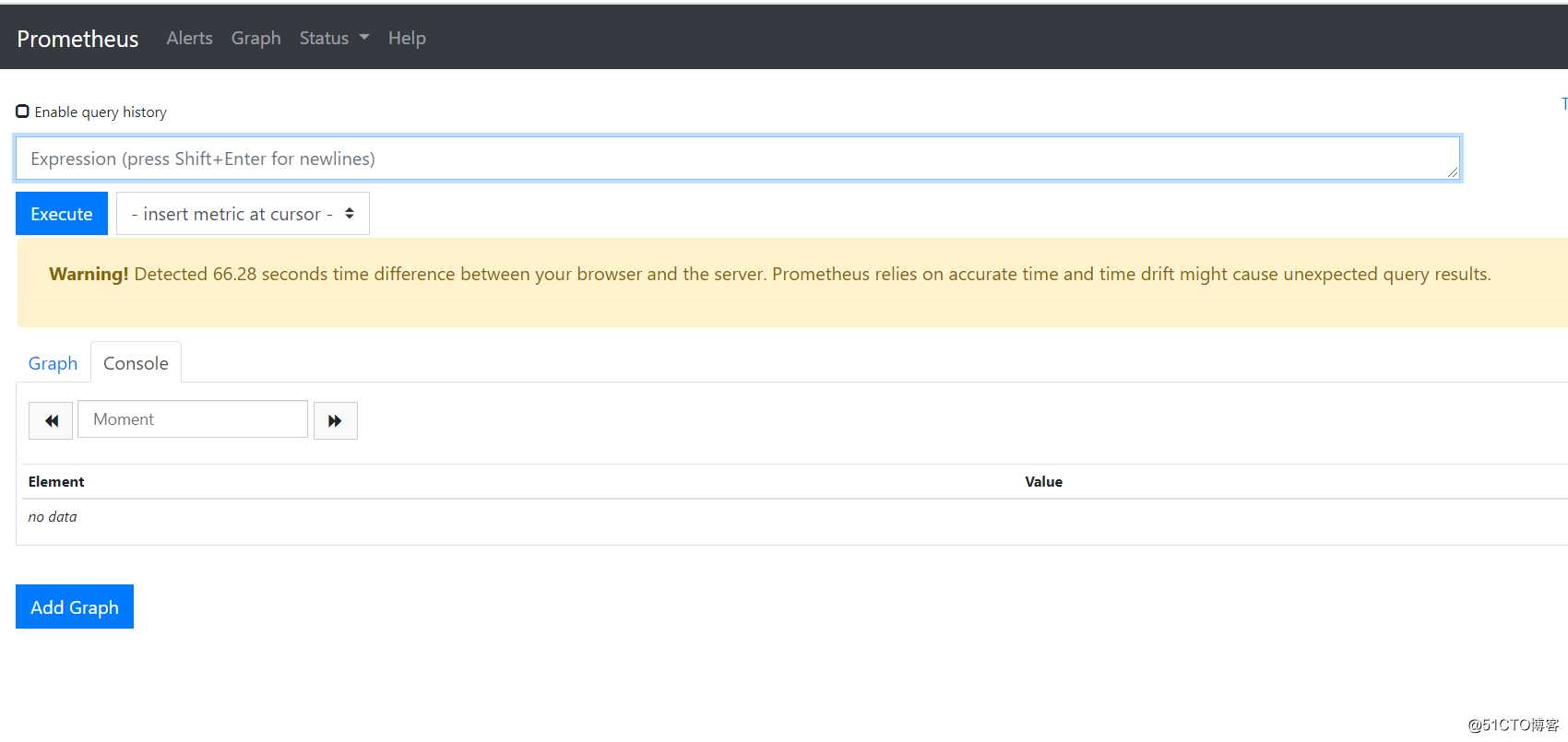
然后单击上方的“status”--->然后点击“Targets”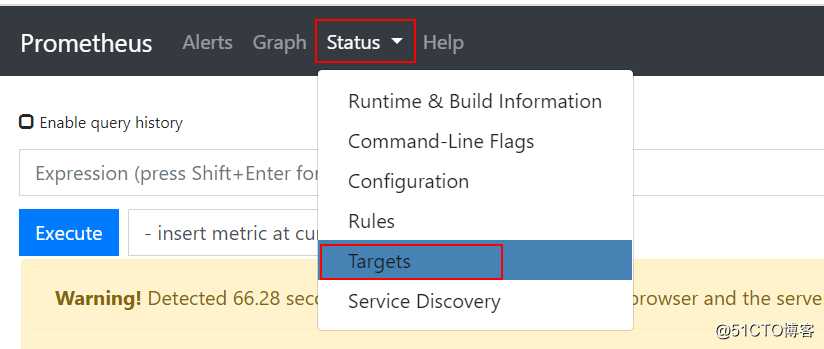
看到下面的页面,则表示至此的所有操作都没有问题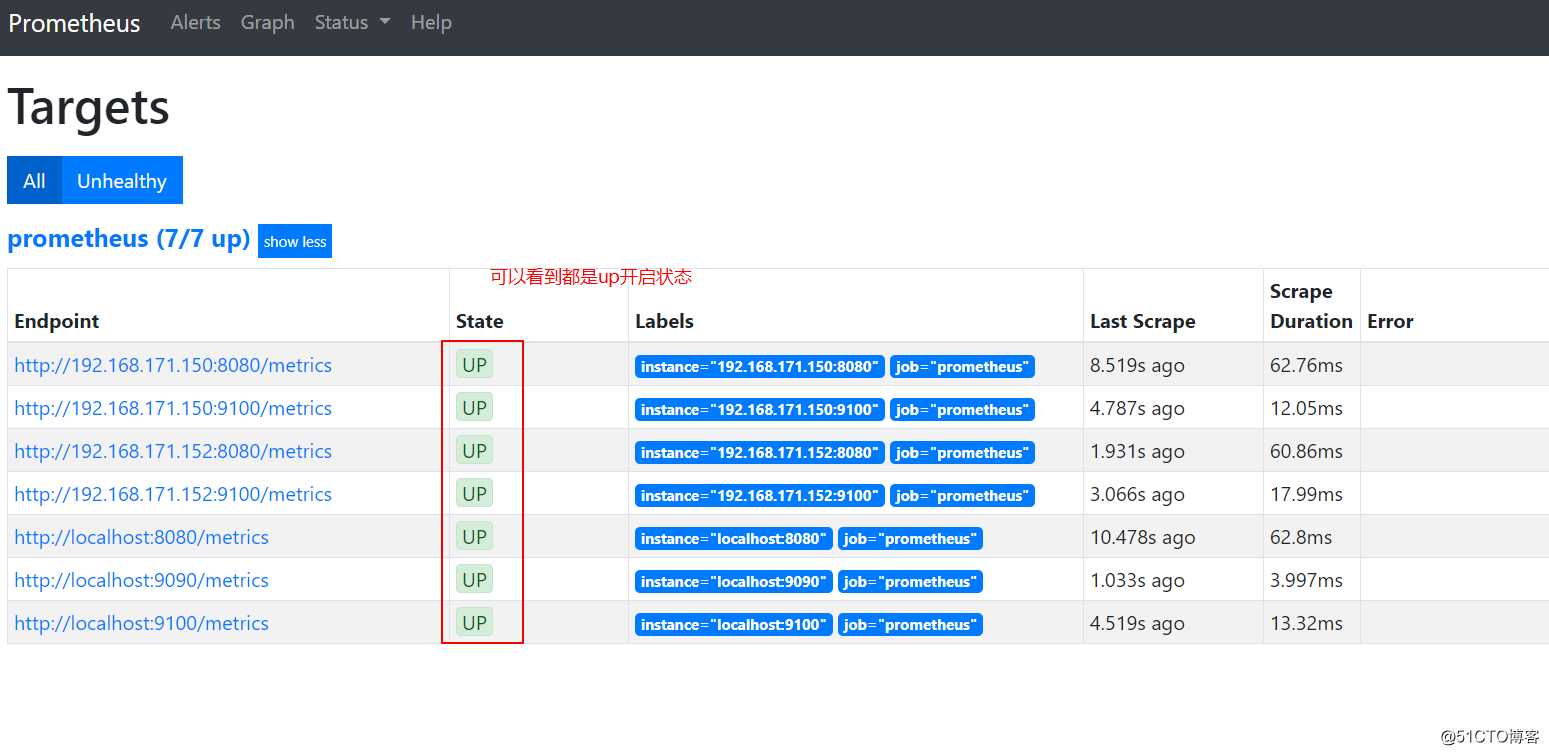
4、docker01上运行grafana容器
[root@docker01 ~]# mkdir grafana-storage
[root@docker01 ~]# chmod 777 -R grafana-storage/
[root@docker01 ~]# docker run -d -p 3000:3000 --name grafana -v /root/grafana-storage:/var/lib/grafana -e "GF_SECURITY_ADMIN_PASSWORD=123.com" grafana/grafana
#上述命令中的“-e”选项是为了设置默认的登录用户admin,密码为“123.com”。
#如果启动容器的过程中,提示iptables等相关的错误信息,
#则需要执行命令systemctl restart docker,重启docker服务,然后重新运行容器
#但是需要注意,若运行容器时没有增加“--restart=always”选项的话,
#那么在重启docker服务后,还需将所有容器手动重启。
#重启所有容器命令“docker ps -a -q | xargs docker start”容器运行后,即可使用客户端访问docker01IP地址+3000端口,可以看到以下页面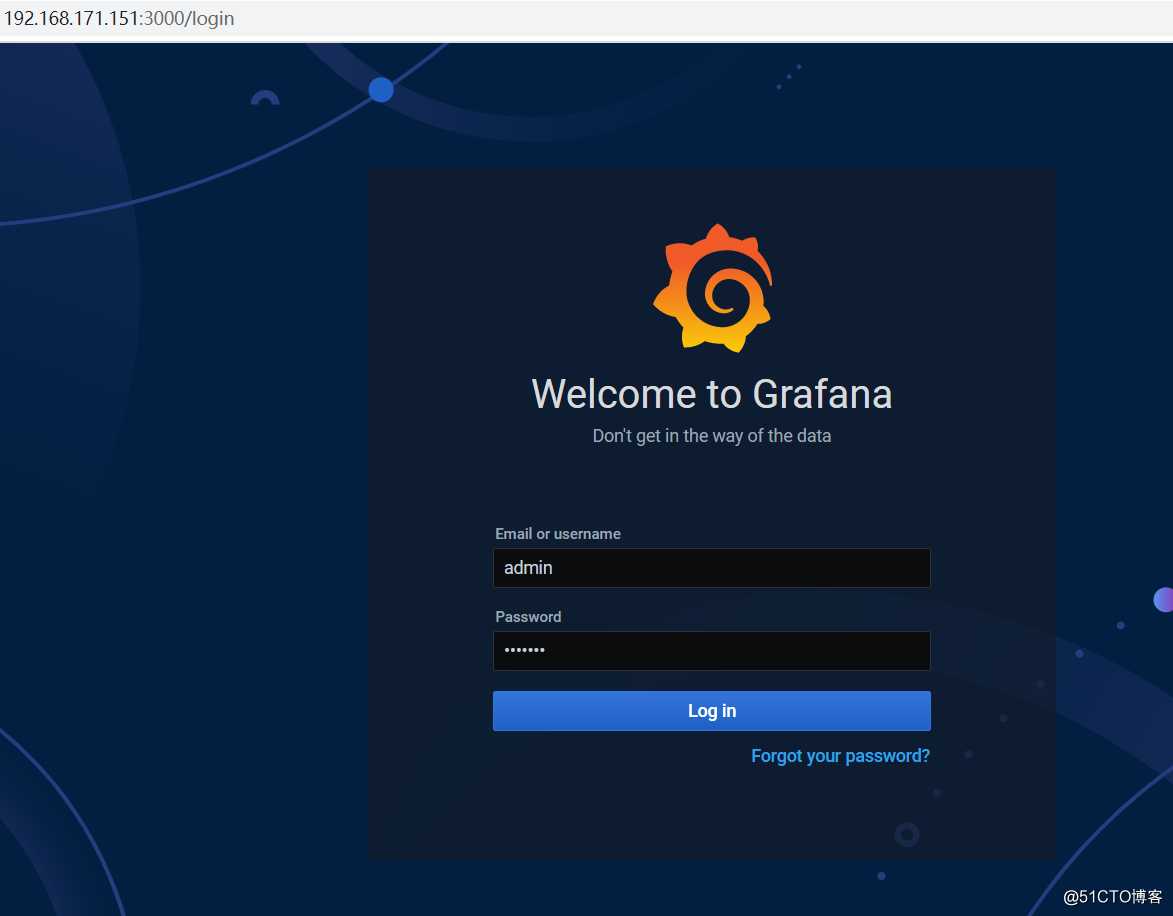
在上面的登录页面,输入用户名“admin”,密码就是我们运行时指定的密码,我这里是“123.com”。输入后登录,会看到以下界面,然后单击添加数据源: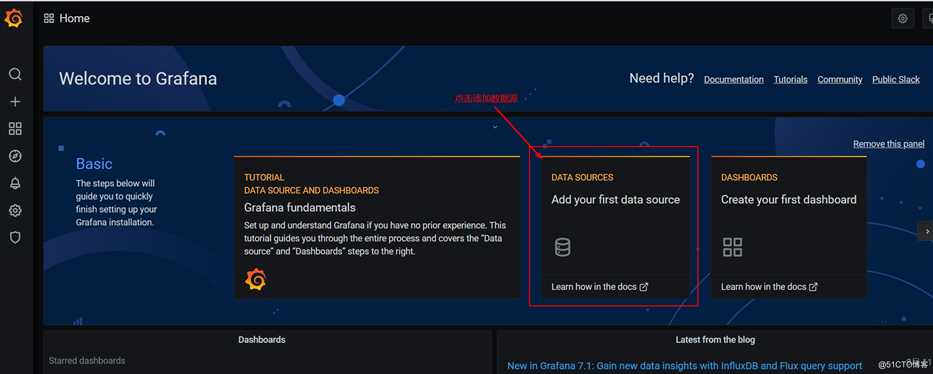
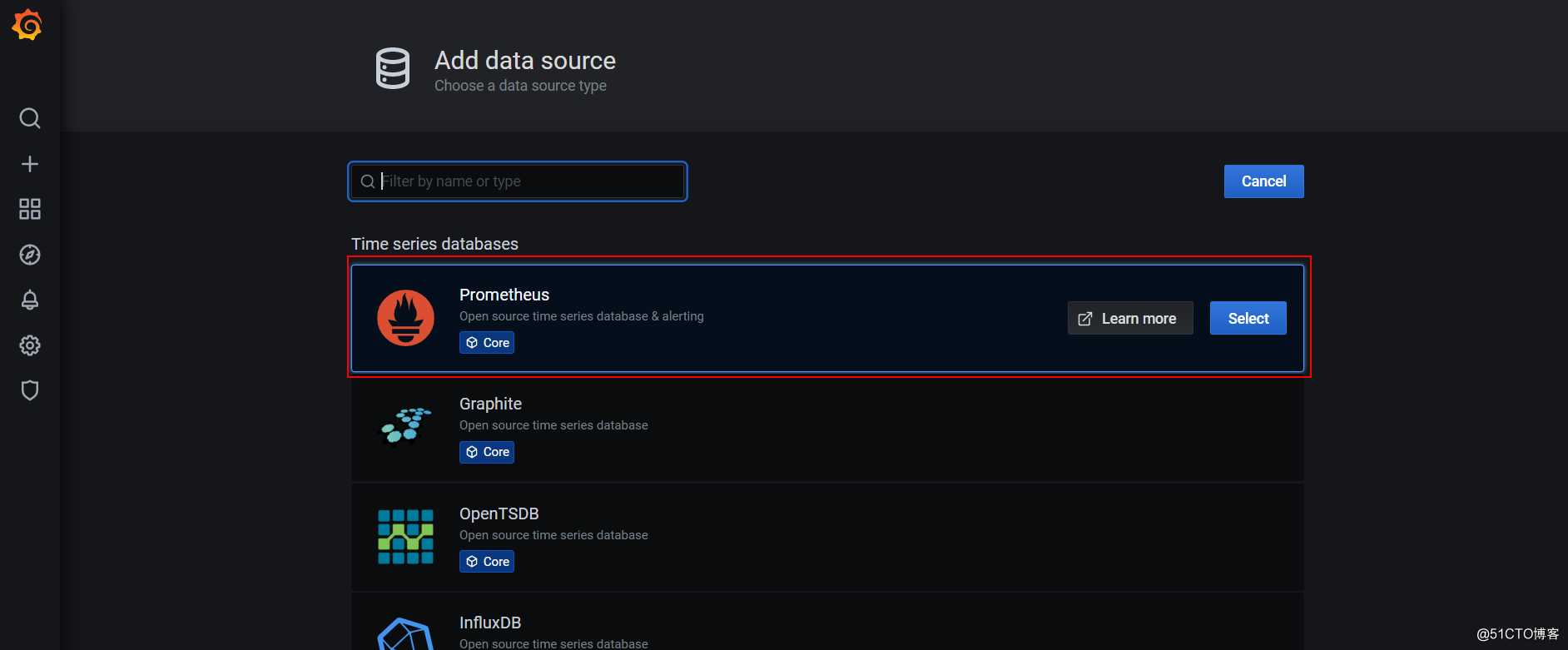
根据下图给的提示进行修改配置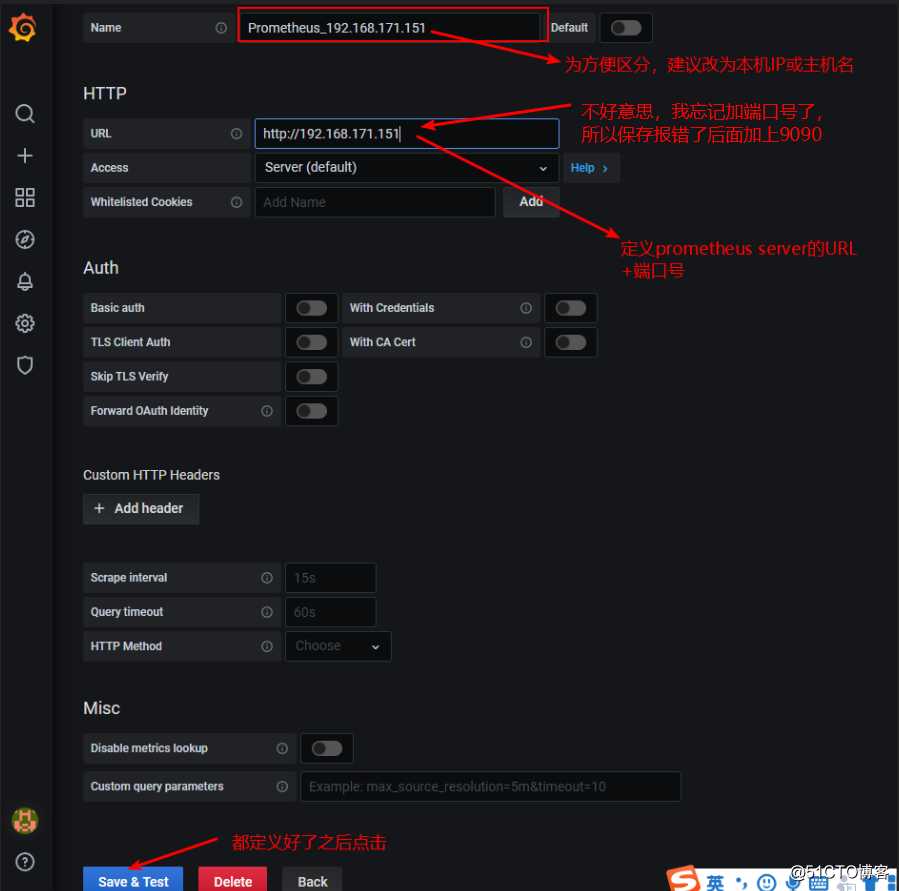
上述配置完成后,我们就需要配置它以什么样的形式来给我们展示了,可以自定义,但是很麻烦,也选择直接去grafana官网寻找现成的模板。
登录grafana官网,点击下面的选项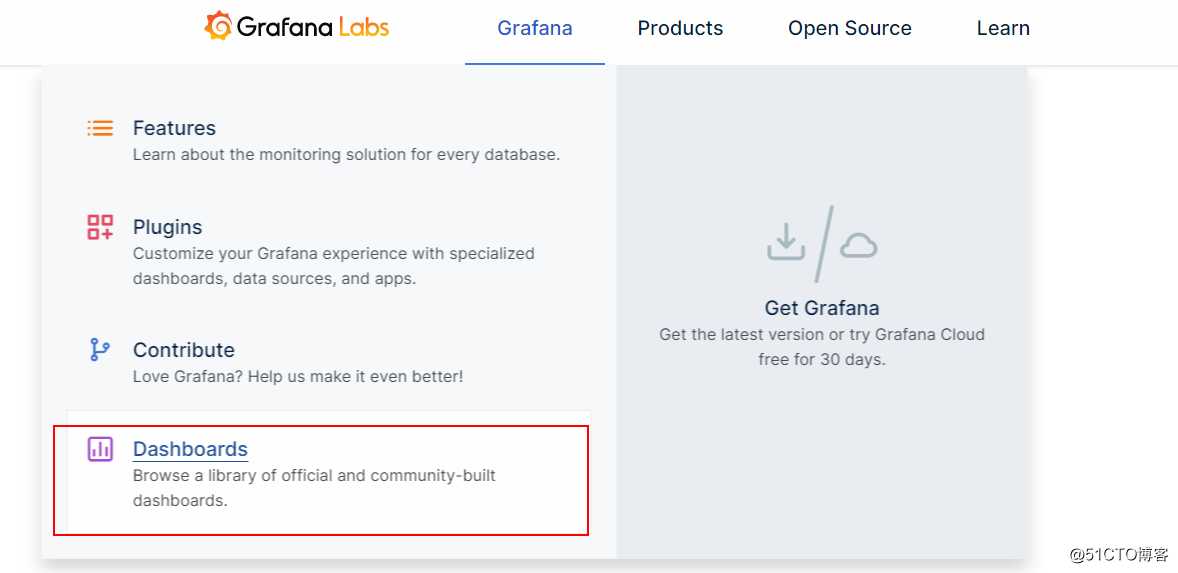
看图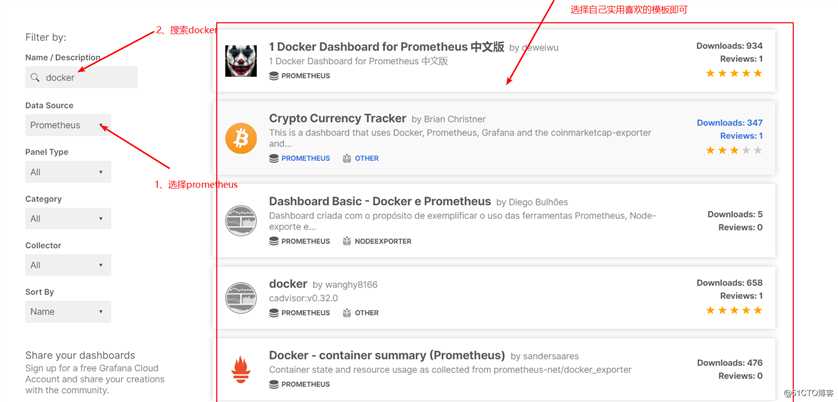
将这些模板导入到我们grafana的web界面有两种方式
方式1:
1)进入模板后,点击“Download JSON”,以便下载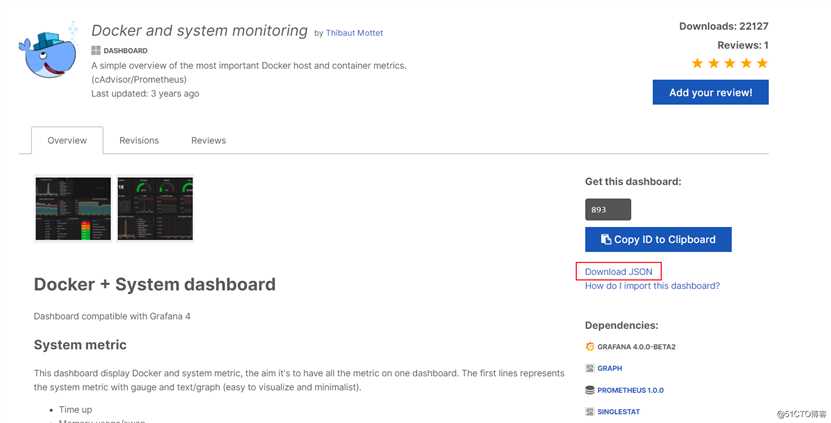
2)下载后,回到grafana界面,点击如下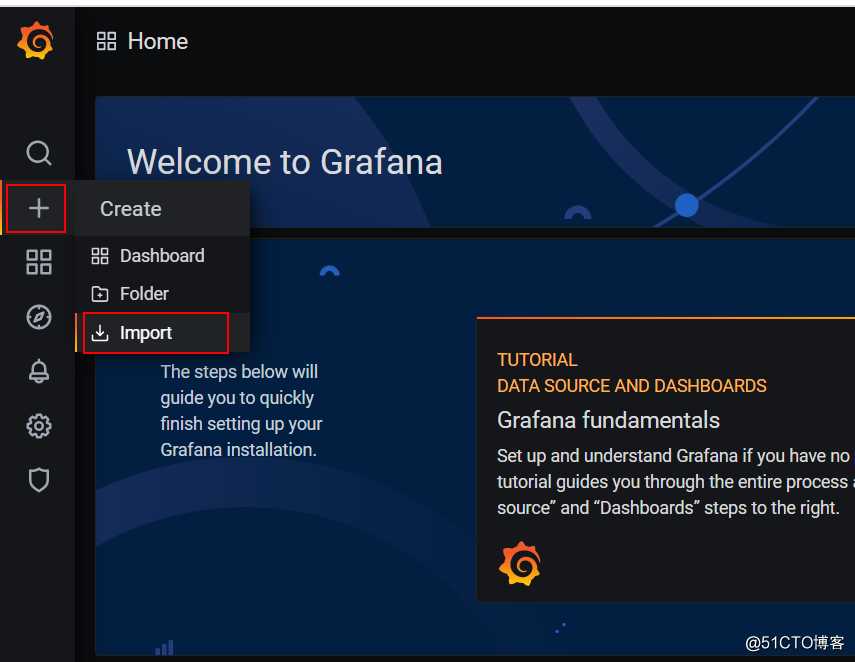
3)单击“Upload.json file”,然后上传我们在grafana官网下载的模板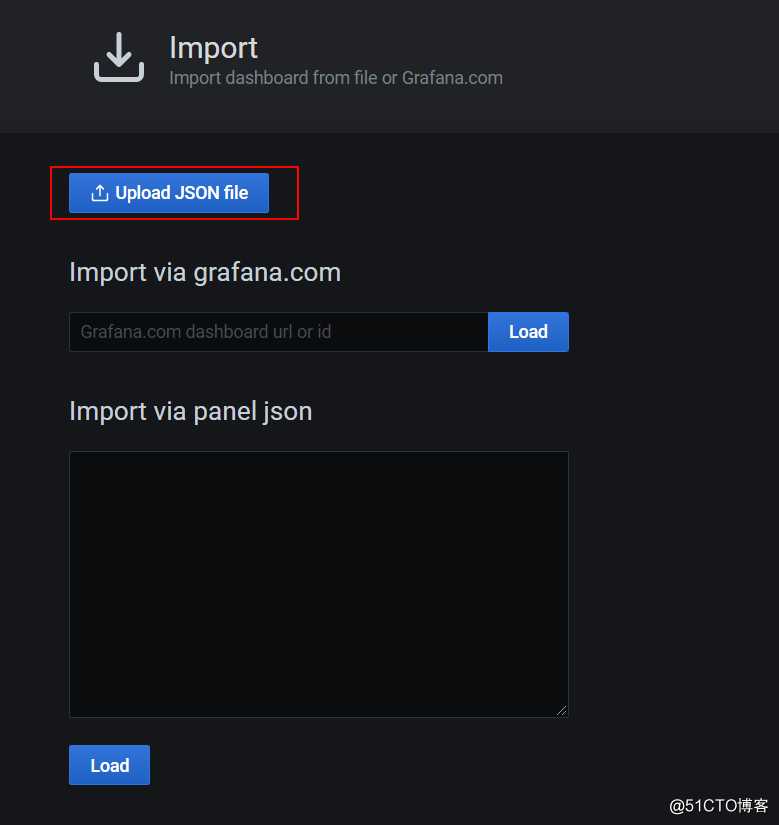
4)上传后,请看下图进行操作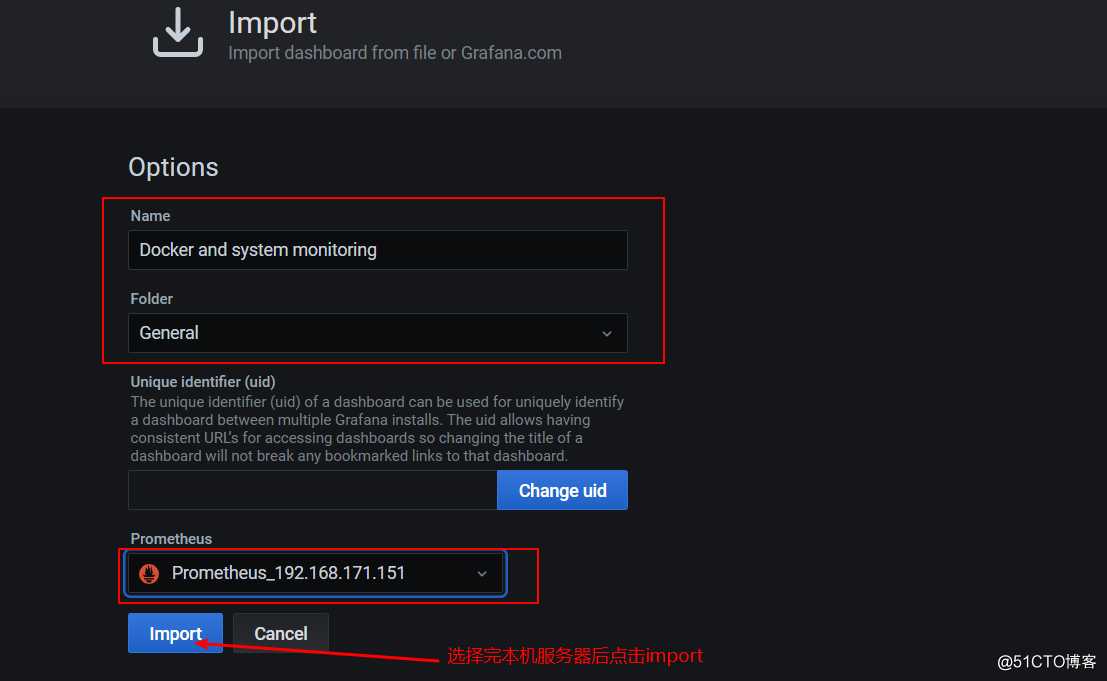
5)至此,即可看到下面的监控页面,说明导入成功了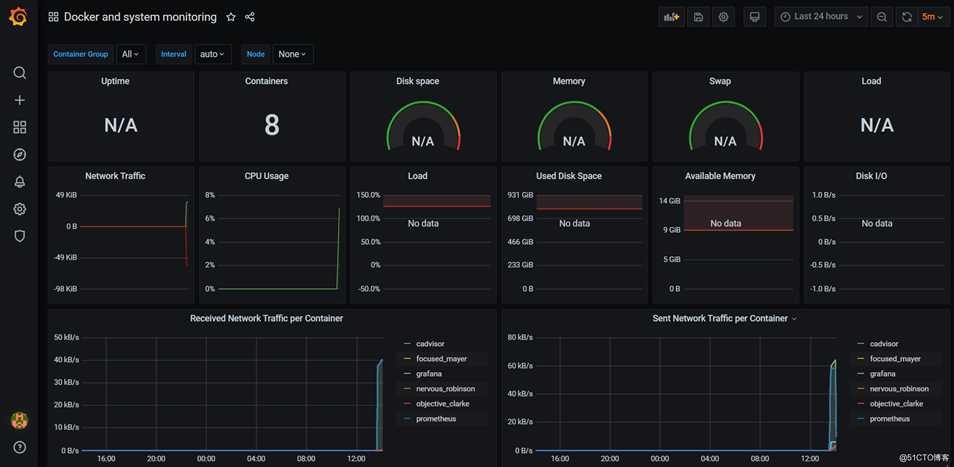
但是注意看的话,会发现这个模板有些信息都检测不到,所以这里只是为了展示这第一种导入模板的方式,第二种方式比较推荐
方式2
1)在进入官网提供的模板后,我们需要记录其ID号,如下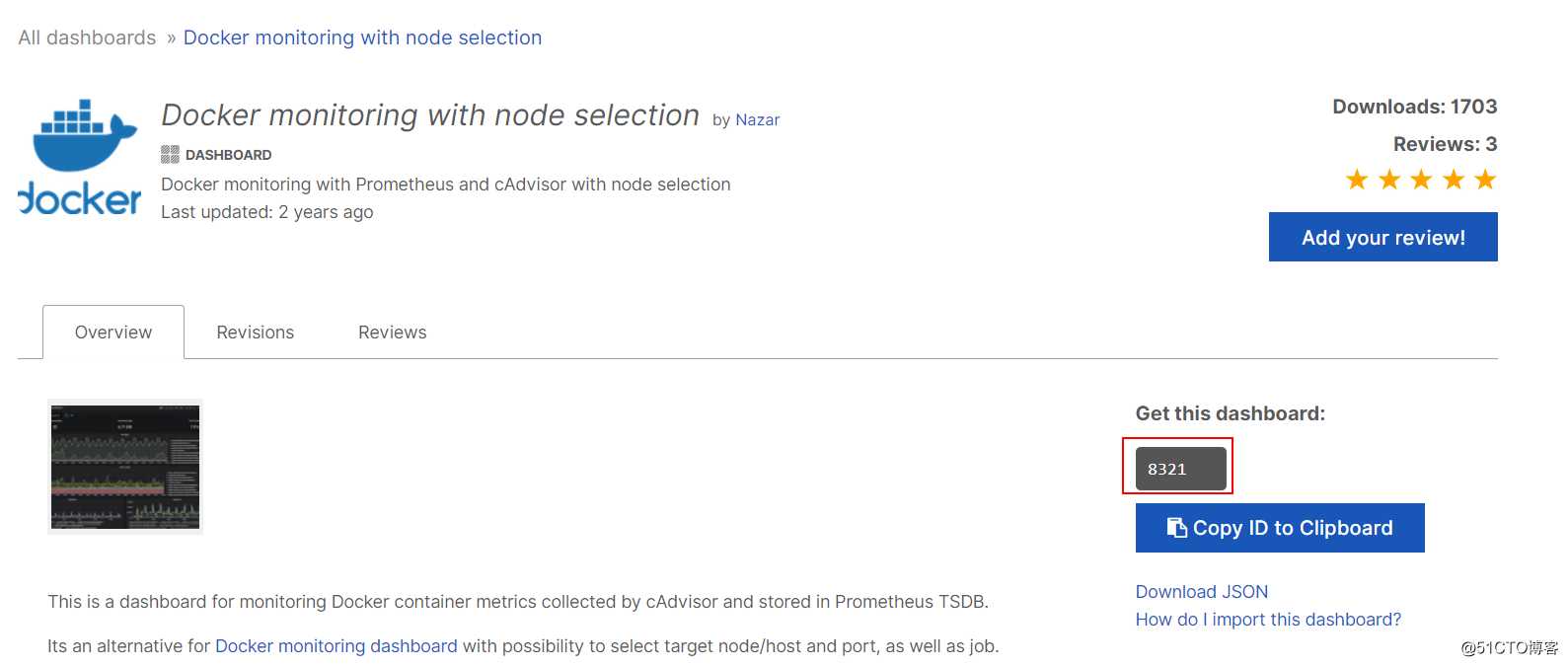
2)然后回到grafana的web界面,同样点击如下,进行导入操作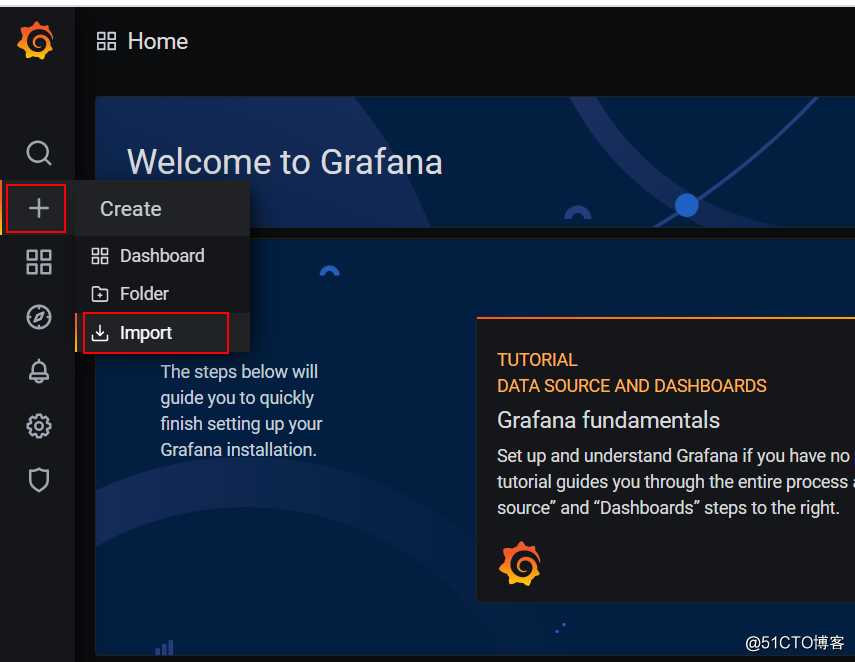
3)在下面的红框中输入我们记录的ID号即可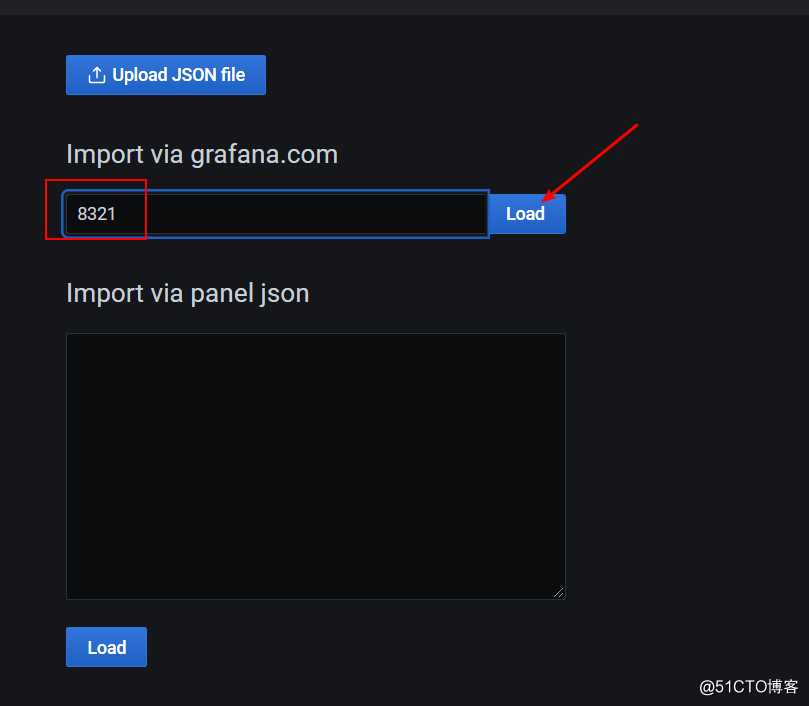
4)接下来的操作和方式1中的一样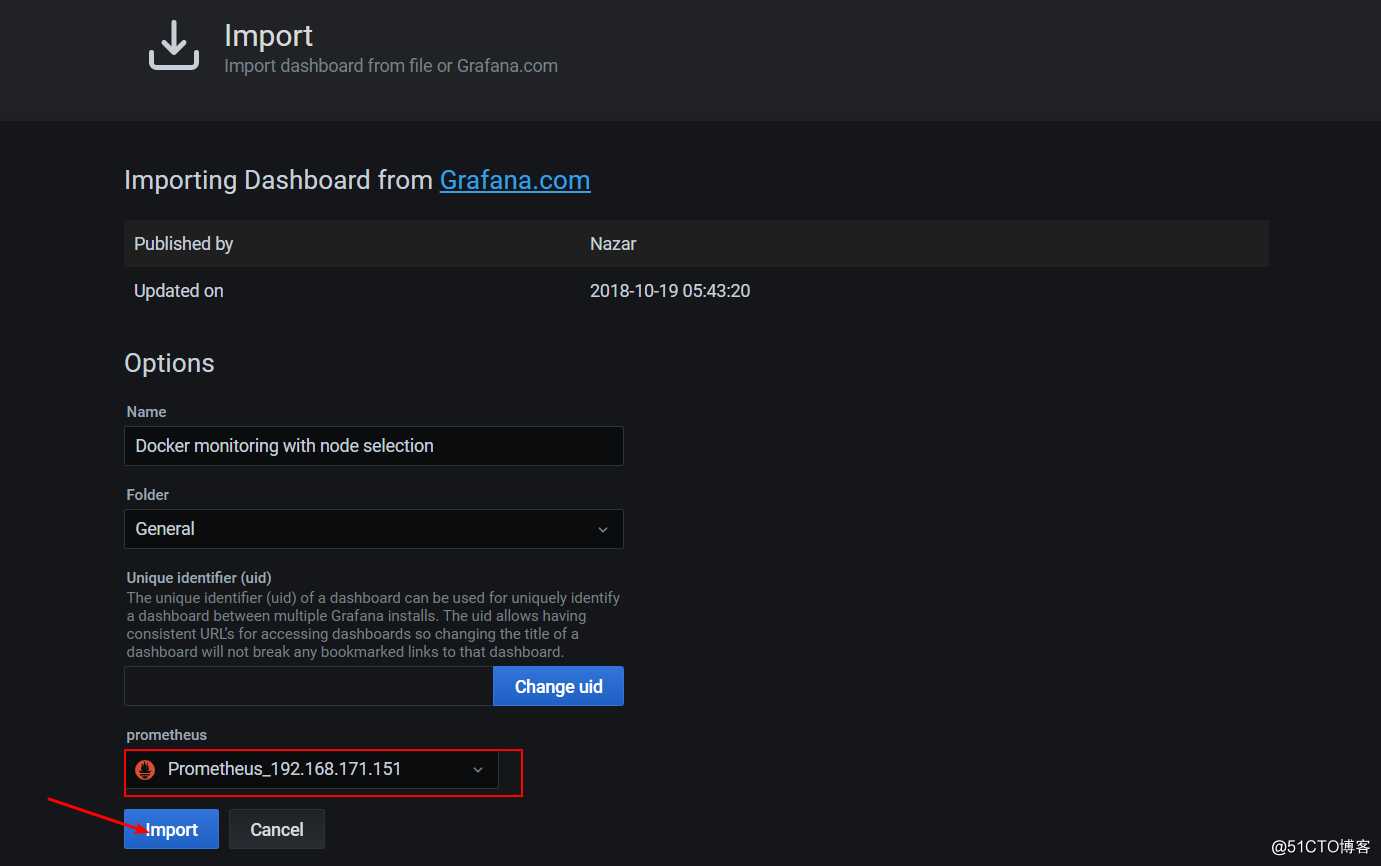
5)导入此模板后,会看到该模板给我们提供的界面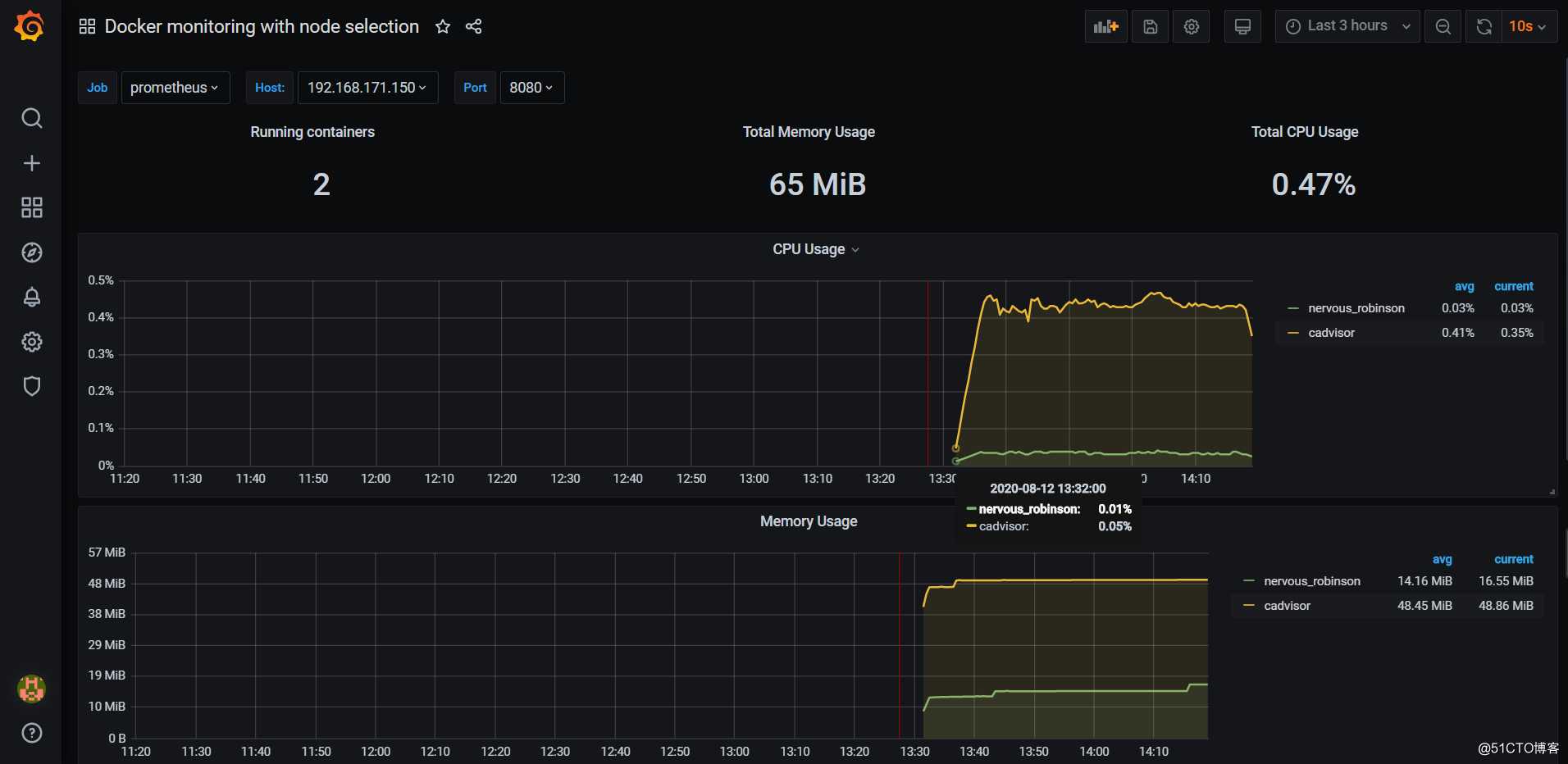
至此,web界面的监控就部署完成了
5、设置Prometheus告警
Prometheus的告警方式有好几种方式,邮箱、钉钉、微信等,我这里选择邮箱的告警方式
1)docker01服务器上运行alertmanager容器
[root@docker01 ~]# docker run --name alertmanager -d -p 9093:9093 prom/alertmanager # 先简单运行一个容器
[root@docker01 ~]# docker cp alertmanager:/etc/alertmanager/alertmanager.yml /root # 将容器中的配置文件复制到本地
[root@docker01 ~]# docker rm -f alertmanager # 然后卸磨杀驴,把他给删
[root@docker01 ~]# vim alertmanager.yml
#配置文件中可以分为以下几组:
#global:全局配置。设置报警策略,报警渠道等;
#route:分发策略;
#receivers:接收者,指定谁来接收你发送的这些信息;
#inhibit_rules:抑制策略。当存在于另一组匹配的警报,抑制规则将禁用于一组匹配的警报
#将以下所有的邮箱账号及auth_password更改为自己的账户即可
global:
resolve_timeout: 5m
smtp_from: ‘848369866@qq.com‘
smtp_smarthost: ‘smtp.qq.com:465‘
smtp_auth_username: ‘848369866@qq.com‘
smtp_auth_password: ‘zorghltycnxqbfhf‘
smtp_require_tls: false
smtp_hello: ‘qq.com‘
route:
group_by: [‘alertname‘]
group_wait: 5s
group_interval: 5s
repeat_interval: 5m
receiver: ‘email‘
receivers:
- name: ‘email‘
email_configs:
- to: ‘848369866@qq.com‘
send_resolved: true # 这行的作用是,当容器恢复正常后,也会发送一份邮件
inhibit_rules:
- source_match:
severity: ‘critical‘
target_match:
severity: ‘warning‘
equal: [‘alertname‘, ‘dev‘, ‘instance‘]
[root@docker01 ~]# docker run -d --name alertmanger -p 9093:9093 -v /root/alertmanager.yml:/etc/alertmanager/alertmanager.yml --restart=always prom/alertmanager
#运行新的alertmanager容器,并挂载更改后的配置文件
#如果配置文件有错误,那么这个容器是运行不了的。2)设置alertmanager报警规则
[root@docker01 ~]# mkdir -p prometheus/rules
[root@docker01 ~]# cd prometheus/rules/
[root@docker01 rules]# vim node-up.rules
groups:
- name: node-up #设置报警的名称
rules:
- alert: node-up
expr: up{job="prometheus"} == 0 #该job必须和Prometheus的配置文件中job_name完全一致
for: 15s
labels:
severity: 1 #一级警告
team: node
annotations:
summary: "{{ $labels.instance }} 已停止运行超过 15s!
"若想自己编写报警规则,可以参考它的官方文档,我这里的报警规则是不太准确有些问题的,但是可以凑活收到它的报警信息
3)关联到Prometheus
[root@docker01 ~]# vim prometheus.yml
alerting:
alertmanagers:
- static_configs:
- targets:
- 192.168.171.151:9093 # 改为alertmanager容器的IP+端口
rule_files:
- "/usr/local/prometheus/rules/*.rules"
#必须格外注意配置文件的格式,注意缩进[root@docker01 ~]# docker rm -f prometheus
prometheus
[root@docker01 ~]# docker run -d -p 9090:9090 -v /root/prometheus.yml:/etc/prometheus/prometheus.yml -v /root/prometheus/rules:/usr/local/prometheus/rules --name prometheus --net=host prom/prometheus
#重新运行此容器,挂载新的文件
[root@docker01 ~]# docker logs prometheus # 若启动遇到错误,可以查看容器的日志拍错至此,如果Prometheus页面中的target有down掉的容器,那么就会给你的邮箱发送报警信息。当容器正常后,它还会给你反馈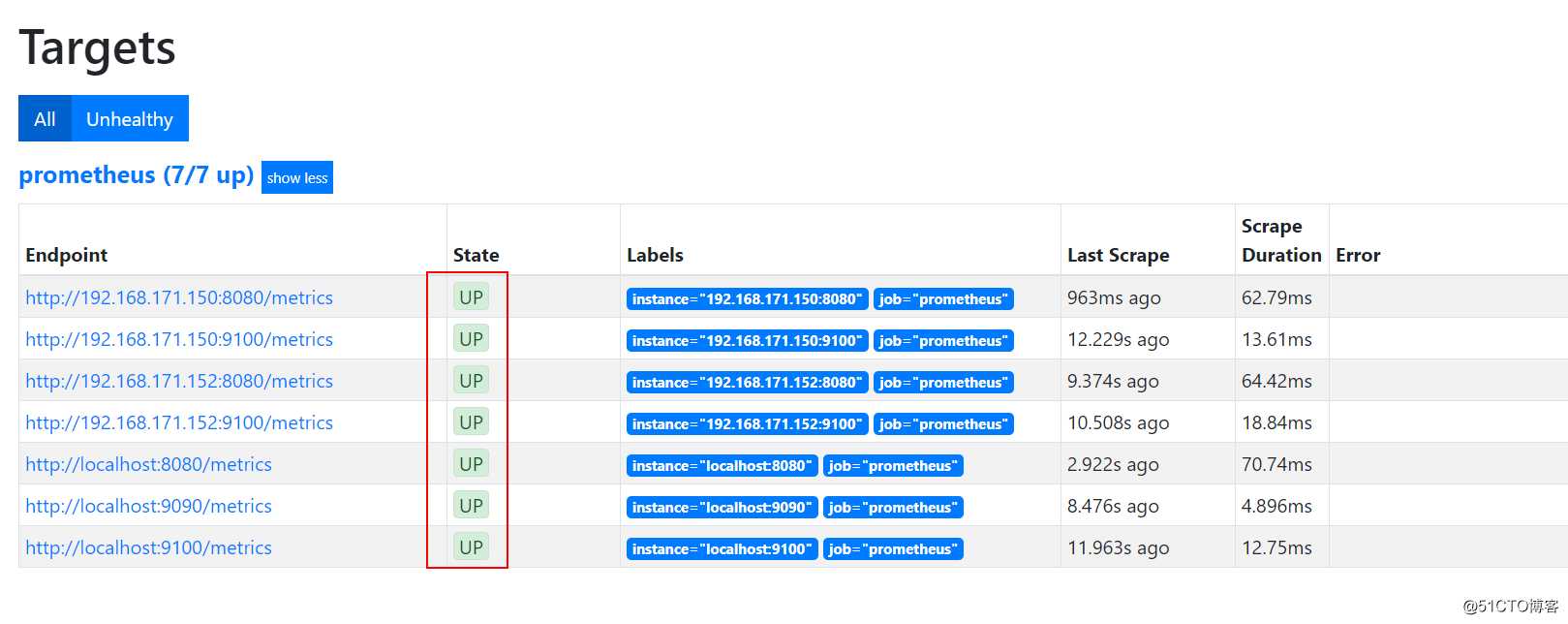
我收到的报警邮件如下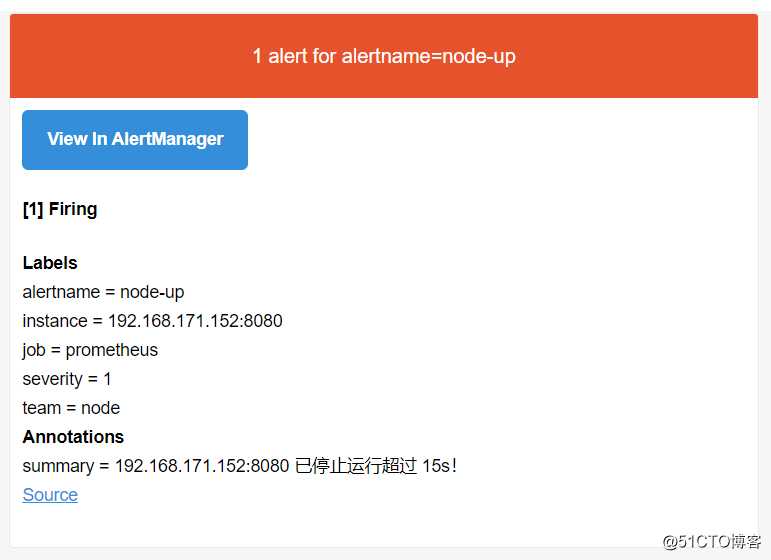
4)设置报警信息模板
[root@docker01 ~]# cd prometheus/
[root@docker01 prometheus]# mkdir alertmanager-tmpl
[root@docker01 prometheus]# cd alertmanager-tmpl/
[root@docker01 alertmanager-tmpl]# vim email.tmpl
{{ define "email.from" }}848369866@qq.com{{ end }} # 将此改为自己的邮箱
{{ define "email.to" }}848369866@qq.com{{ end }} # 将此改为自己的邮箱
{{ define "email.to.html" }}
{{ range .Alerts }}
=========start==========<br>
告警程序: prometheus_alert<br>
告警级别: {{ .Labels.severity }} 级<br>
告警类型: {{ .Labels.alertname }}<br>
故障主机: {{ .Labels.instance }}<br>
告警主题: {{ .Annotations.summary }}<br>
触发时间: {{ .StartsAt.Format "2006-01-02 15:04:05" }} <br>
=========end==========<br>
{{ end }}
{{ end }}
[root@docker01 alertmanager-tmpl]# cd
[root@docker01 ~]# vim alertmanager.yml
global:
resolve_timeout: 5m
smtp_from: ‘848369866@qq.com‘
smtp_smarthost: ‘smtp.qq.com:465‘
smtp_auth_username: ‘848369866@qq.com‘
smtp_auth_password: ‘zorghltycnxqbfhf‘
smtp_require_tls: false
smtp_hello: ‘qq.com‘
templates: # 添加此行
- ‘/etc/alertmanager-tmpl/*.tmpl‘ # 添加此行
route:
group_by: [‘alertname‘]
group_wait: 5s
group_interval: 5s
repeat_interval: 5m
receiver: ‘email‘
receivers:
- name: ‘email‘
email_configs:
- to: ‘{{ template "email.to" }}‘ # 必须和{{ define "email.to" }}916551516@qq.com{{ end }} 中的对应
html: ‘{{ template "email.to.html" . }}‘ # 必须和{{ define "email.to.html" }} 中的名字对应
send_resolved: true
inhibit_rules:
- source_match:
severity: ‘critical‘
target_match:
severity: ‘warning‘
equal: [‘alertname‘, ‘dev‘, ‘instance‘]
[root@docker01 ~]# docker rm -f alertmanger # 删除
[root@docker01 ~]# docker run -d --name alertmanger -p 9093:9093 -v /root/alertmanager.yml:/etc/alertmanager/alertmanager.yml -v /root/prometheus/alertmanager-tmpl:/etc/alertmanager-tmpl --restart=always prom/alertmanager # 重新运行一个
[root@docker01 ~]# docker ps
CONTAINER ID IMAGE COMMAND CREATED STATUS PORTS NAMES
59ec0b4faee4 prom/alertmanager "/bin/alertmanager -…" 46 seconds ago Up 45 seconds 0.0.0.0:9093->9093/tcp alertmanger
4430baef7980 prom/prometheus "/bin/prometheus --c…" 12 minutes ago Up 12 minutes prometheus
d0bdab7731c8 grafana/grafana "/run.sh" About an hour ago Up About an hour 0.0.0.0:3000->3000/tcp grafana
264128b86127 google/cadvisor "/usr/bin/cadvisor -…" 3 hours ago Up About an hour cadvisor
5e275c848b03 prom/node-exporter "/bin/node_exporter …" 4 hours ago Up About an hour focused_mayer至此,新的报警模板也生成了,如果以下容器有Down的,就会给你发送新的邮件,恢复正常后,也会发送邮件,同样,邮件中的内容格式是有误的,但是你可以正常接收到报警信息,若想要更改其报警模板,可以参考github官方文档
我收到的报警信息如下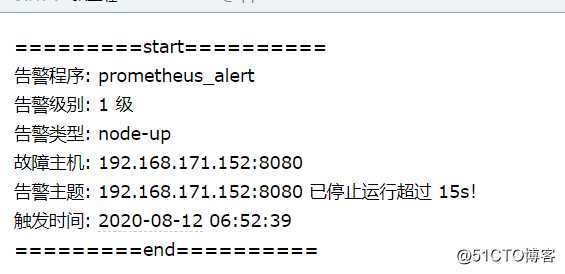
docker容器部署Prometheus服务——云平台监控利器
原文:https://blog.51cto.com/14227204/2519461